


Στην προβολή Τα καλλιτεχνήματά μου (My Art) μπορείτε να αλλάξετε τη γωνία, τη θέση και το μέγεθος των εικόνων που έχουν τοποθετηθεί στο στοιχείο. Επίσης, μπορείτε να προσαρμόσετε τη φωτεινότητα των εικόνων και την αντίθεση ή να βελτιώσετε τις εικόνες χρησιμοποιώντας ειδικά φίλτρα.
 Αλλαγή γωνίας, θέσης και μεγέθους των εικόνων
Αλλαγή γωνίας, θέσης και μεγέθους των εικόνων
 Σημαντικό
ΣημαντικόΑυτή η λειτουργία ενδέχεται να μην είναι διαθέσιμη όταν χρησιμοποιούνται επιπλέον περιεχόμενα.
 Σημείωση
ΣημείωσηΓια τους τρόπους μετάβασης στην επιλογή Τα καλλιτεχνήματά μου (My Art), ανατρέξτε στην ενότητα "Προβολή Τα καλλιτεχνήματά μου".
Στις περιγραφές που ακολουθούν, η επεξεργασία του κολάζ χρησιμοποιείται εν είδει παραδείγματος. Οι οθόνες ενδέχεται να ποικίλλουν ανάλογα με το τι δημιουργείτε.
Επιλέξτε μια εικόνα στην περιοχή επεξεργασίας της προβολής Τα καλλιτεχνήματά μου (My Art).
Κάτω από την επιλεγμένη εικόνα εμφανίζεται το εργαλείο επεξεργασίας εικόνας.

Αλλάξτε τη γωνία, τη θέση και το μέγεθος χρησιμοποιώντας τη γραμμή εργαλείων επεξεργασίας.
 (Περιστροφή 90°)
(Περιστροφή 90°)
Μπορείτε να περιστρέψετε την εικόνα κατά 90 μοίρες δεξιόστροφα με κάθε κλικ πάνω της.
 (Ρύθμιση θέσης)
(Ρύθμιση θέσης)
Μπορείτε να εναλλάξετε το δρομέα μεταξύ του εικονιδίου  (Κίνηση) και της τυπικής κατάστασης. Αλλάξτε στο εικονίδιο
(Κίνηση) και της τυπικής κατάστασης. Αλλάξτε στο εικονίδιο  (Κίνηση) και σύρετε την εικόνα για να αλλάξετε τη θέση της. Αλλάξτε στην τυπική κατάσταση του δρομέα για να κλειδώσετε τη θέση της εικόνας.
(Κίνηση) και σύρετε την εικόνα για να αλλάξετε τη θέση της. Αλλάξτε στην τυπική κατάσταση του δρομέα για να κλειδώσετε τη θέση της εικόνας.
 (Σμίκρυνση/Μεγέθυνση)
(Σμίκρυνση/Μεγέθυνση)
Κάντε κλικ στο εικονίδιο  (Σμίκρυνση) ή στο εικονίδιο
(Σμίκρυνση) ή στο εικονίδιο  (Μεγέθυνση) για να μειώσετε ή να μεγεθύνετε το μέγεθος προβολής της εικόνας. Μπορείτε, επίσης, να αλλάξετε ελεύθερα το μέγεθος της προβολής μετακινώντας το ρυθμιστικό.
(Μεγέθυνση) για να μειώσετε ή να μεγεθύνετε το μέγεθος προβολής της εικόνας. Μπορείτε, επίσης, να αλλάξετε ελεύθερα το μέγεθος της προβολής μετακινώντας το ρυθμιστικό.
 Σημείωση
ΣημείωσηΌταν το στοιχείο είναι μια διάταξη φωτογραφίας, εμφανίζεται η επιλογή Προσθήκη ημερομηνίας (Add date). Κάντε κλικ για να προσθέσετε την ημερομηνία στη φωτογραφία. Μπορείτε επίσης να ορίσετε ημερομηνίες εκτύπωσης για όλες τις εικόνες στο παράθυρο διαλόγου Σύνθετες ρυθμίσεις (Advanced Settings) που εμφανίζεται με κλικ στο στοιχείο Σύνθετεςεπιλογές... (Advanced...) στην κάτω πλευράς της οθόνης. Εάν δεν εμφανίζεται η επιλογή Σύνθετες επιλογές... (Advanced...), κάντε κλικ στο εικονίδιο  (Κύλιση δεξιά).
(Κύλιση δεξιά).
Επιλέξτε τις εικόνες στην περιοχή επεξεργασίας και, στη συνέχεια, κάντε κλικ στην επιλογή Διόρθωση/Βελτίωση (Correct/Enhance) ή Ειδικά φίλτρα (Special Filters).
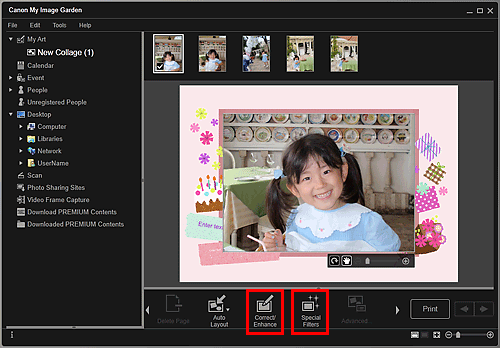
Όταν γίνει κλικ στην επιλογή Διόρθωση/Βελτίωση (Correct/Enhance)
Εμφανίζεται το παράθυρο Διόρθωση/βελτίωση εικόνας (Correct/Enhance Images). Μπορείτε να διορθώσετε το φαινόμενο των κόκκινων ματιών ή να προσαρμόσετε τη φωτεινότητα και την αντίθεση των εικόνων.
Όταν γίνει κλικ στην επιλογή Ειδικά φίλτρα (Special Filters)
Εμφανίζεται το παράθυρο Ειδικά φίλτρα εικόνων (Special Image Filters). Μπορείτε να βελτιώσετε τις φωτογραφίες χρησιμοποιώντας το φίλτρο που επιθυμείτε να χρησιμοποιήσετε.
 Βελτίωση φωτογραφιών με τη χρήση ειδικών φίλτρων
Βελτίωση φωτογραφιών με τη χρήση ειδικών φίλτρων
 Σημείωση
ΣημείωσηΜπορείτε επίσης να διορθώσετε ή να βελτιώσετε μια εικόνα με δεξί κλικ στην περιοχή επεξεργασίας και, στη συνέχεια, επιλέγοντας Διόρθωση/Βελτίωση (Correct/Enhance) ή Ειδικά φίλτρα (Special Filters) από το μενού που εμφανίζεται.
Μετάβαση στην αρχή της σελίδας |